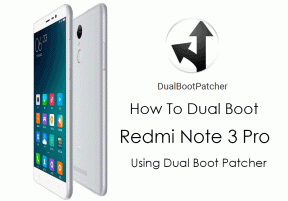Wie behebt man das Problem mit der Batterieentladung unter iOS 15/iPadOS 15 Beta?
Verschiedenes / / August 04, 2021
Wie jedes Jahr hat Apple die iOS 15 Beta und iPadOS 15 Beta für seine berechtigten Geräte auf der WWDC 2021. Beide Beta-Versionen laufen derzeit auf dem ersten Entwicklervorschau-Build zum Zeitpunkt des Schreibens dieses Artikels. Es ist jedoch unnötig zu erwähnen, dass die frühen Beta-Builds aufgrund von Stabilitätsproblemen und Fehlern nur für Early Adopters und Entwickler gedacht sind. Nun, deshalb bekommen die Benutzer Problem mit Batterieentladung auf iOS 15/iPadOS 15 Beta.
Unabhängig davon, welches Betriebssystem Sie verwenden oder welche Marke dieses Firmware-Update vorantreibt, wenn sich der Build in einem frühen Stadium befindet und unter den Entwickler fällt Vorschau-Lineup, dann ist es immer eine gute Idee, diese Builds auf Ihren primären Geräten nicht als täglichen Treiber zu verwenden, es sei denn, Sie sind ein Geek-Benutzer oder eine frühe Beta-Version Tester. Wie üblich sind die neu veröffentlichten iOS 15 Beta- und iPadOS 15 Beta-Builds anfällig für mehrere Fehler und Probleme.
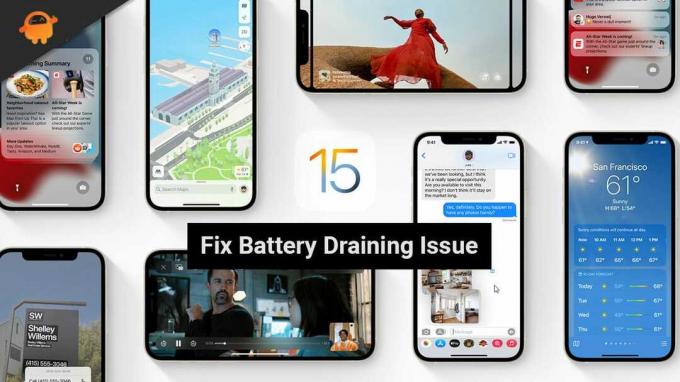
Seiteninhalt
-
Wie behebt man das Problem mit der Batterieentladung unter iOS 15/iPadOS 15 Beta?
- 1. Starten Sie Ihr iPhone neu
- 2. Installieren Sie die neueste iOS 15 Beta
- 3. Überprüfen Sie Ihre Apps
- 4. Alle Einstellungen zurücksetzen
- 5. Downgrade auf iOS 14 Stable
- 6. Kaufen Sie ein Batteriefach oder eine Batteriebank
Wie behebt man das Problem mit der Batterieentladung unter iOS 15/iPadOS 15 Beta?
Von schlechter Akkulaufzeit über ungewöhnliche Akku-Entladungsprobleme bis hin zu App-Abstürzen und anderen Fehlern – alles, was Sie in den frühen Beta-Builds auf iOS, iPadOS oder anderen Betriebssystemen finden können. In der Zwischenzeit ist das Problem der übermäßigen Batterieentladung bei iOS 15 Beta und iPadOS 15 Beta ein Schmerz für die Benutzer, den wir überhaupt nicht leugnen können.
Natürlich müssen Sie Ihr Gerät an einem ganzen Tag mehrmals aufladen, was sich auch auf Ihre Benutzererfahrung auswirkt. Darüber hinaus ist es erwähnenswert, dass unnötige Batterieentladungsprobleme auch die Batterielebensdauer (Gesundheit) Ihres Geräts in einen ernsthaften Zustand führen. Das bedeutet, dass der Akku Ihres iPhones oder iPads sehr bald schwach wird.
Daher müssen Sie die Batterie möglicherweise innerhalb von ein paar Jahren ersetzen, auch wenn Sie sie nicht übermäßig verwenden. Ja! Das ist aus Nutzersicht am Ende des Tages wirklich traurig. Nun, es gibt ein paar mögliche Problemumgehungen, die unten erwähnt werden, die Sie ausprobieren können, um dieses Problem mit der Batterieentladung bis zu einem gewissen Grad zu beheben, falls Sie den Beta-Build noch verwenden möchten. Werfen wir also einen kurzen Blick darauf.
1. Starten Sie Ihr iPhone neu
Wenn Sie in diesem Fall davon ausgehen, dass der Akku des Geräts nach der Installation der iOS 15-Beta nicht gut läuft und ernsthafte Probleme mit dem Entleeren auftreten, starten Sie Ihr iPhone neu. Obwohl einige Benutzer diesen Trick möglicherweise nicht nützlich finden, wird empfohlen, ihn einmal auszuprobieren. Ein schneller Neustart kann mehrere Systemcache- oder Glitch-Probleme sofort beheben.
2. Installieren Sie die neueste iOS 15 Beta
Apple veröffentlicht grundsätzlich recht häufig Software-Updates oder Patch-Fixes. Obwohl Sie möglicherweise nicht herausfinden, dass das spezifische Problem mit der Batterieentladung im Update-Änderungsprotokoll für iOS behoben wurde, oder iPadOS, die Verbesserung der Systemleistung und -stabilität kann auch das schwerwiegende Problem mit der Batterieentladung auf einige reduzieren Umfang.
Wenn Sie also den ersten Beta-Build von iOS 15 verwenden und die Firmware eine Weile nicht aktualisiert haben, sollten Sie dies in Betracht ziehen, bevor Sie zu einem Ergebnis gelangen.
3. Überprüfen Sie Ihre Apps
Meistens können die Anwendungen von Drittanbietern auf Ihrem iPhone oder iPad solche Probleme auslösen. Dies kann nun auch aufgrund von Inkompatibilitätsproblemen mit den Anwendungsversionen und der Software-Betaversion möglich sein. Es besteht also eine höhere Wahrscheinlichkeit, dass einige Ihrer Drittanbieter-Apps im Hintergrund genügend Akkusaft verbrauchen, auch wenn sie nicht verwendet werden.
Anzeige
In diesem Szenario können Sie zum die Einstellungen App > Tippen Sie auf Batterie > Scrolle etwas nach unten und du wirst sehen Batterieverbrauch nach App > Hier sehen Sie alle Apps, die im Hintergrund laufen, mit Aktivitätsinformationen und wie viel Akkusaft sie verbraucht haben.

Stellen Sie sicher, dass Sie sie für eine Weile ausschalten oder deinstallieren Sie sie, wenn dies nicht so sehr erforderlich ist, um zumindest das Problem der Batterieentladung zu vermeiden.
Anzeige
Schließlich sollten Sie Ihr Gerät neu starten, um die Effekte sofort zu ändern. Wenn diese Methode jedoch nicht für Sie funktioniert, versuchen Sie es mit der nächsten Methode.
4. Alle Einstellungen zurücksetzen
Wenn Sie jetzt sicher genug sind, dass die Apps von Drittanbietern einwandfrei laufen und keine Probleme auftreten, können Sie versuchen, das Zurücksetzen auf alle Einstellungen Ihres Mobilteils durchzuführen.
Bitte beachten Sie, dass die Ausführung dieses Schritts Ihr Gerät dazu zwingen kann, die gespeicherten Wi-Fi-Netzwerke, Bluetooth-Kopplungen usw. zu vergessen. Notieren Sie sich also solche Informationen, wenn Sie sich nicht mehr erinnern können. Jetzt können Sie die folgenden Schritte ausführen, um die Einstellungen Ihres iPhones zurückzusetzen.
- Tippen Sie auf die Einstellungen > Gehe zu Allgemeines.
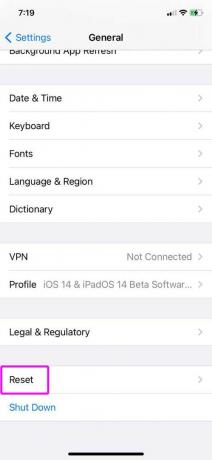
- Scrollen Sie nach unten und wählen Sie Zurücksetzen > Tippen Sie auf Alle Einstellungen zurücksetzen.
- Geben Sie nun den Gerätepasscode ein (falls vorhanden) > Bestätigen Sie den Vorgang.
- Warten Sie, bis der Vorgang abgeschlossen ist.
- Wenn Sie fertig sind, starten Sie Ihr iPhone oder iPad neu.
- Schließlich müssen Sie Ihre Wi-Fi- und Bluetooth-Konnektivität erneut verbinden.
5. Downgrade auf iOS 14 Stable
Es ist besser, immer im offiziellen öffentlichen stabilen Build zu sein, um alle endgültigen Funktionen und Verbesserungen zu erhalten. Dies gewährleistet die Leistung des Systems, optimierte Akkunutzung, zusätzliche Funktionen und eine nahezu fehlerfreie Benutzererfahrung. Wenn Sie also jetzt nicht mehr daran interessiert sind, den iOS 15 Beta-Build zu verwenden oder ihn nicht so sehr mögen, stufen Sie einfach auf den stabilen iOS 14-Build herunter.
Zum Zeitpunkt des Schreibens dieses Artikels hat Apple den offiziellen stabilen Build von iOS 14.6 öffentlich veröffentlicht, der in jeder Hinsicht definitiv viel besser ist als die Beta-Builds. Bitte beachten Sie, dass Sie aufgrund der Richtlinien von Apple kein Downgrade auf eine ältere Version als iOS 14.6 durchführen können.
Hier haben wir eine detaillierte Anleitung zur Verfügung gestellt Downgrade deine iOS/iPadOS-Version leicht. Wenn Sie nicht wissen, wie es geht, überprüfen Sie den Link.
6. Kaufen Sie ein Batteriefach oder eine Batteriebank
Egal, welche Strategie Apple verfolgt, um Benutzer zum Kauf zusätzlicher Batteriehüllen für das iPhone zu ermutigen, es lohnt sich auf jeden Fall, das Geld zu bezahlen. Unabhängig davon, ob der Akku Ihres iPhones schwach wird oder Sie ein Vielnutzer sind, der das Ladegerät nicht zweimal am Tag anschließen möchte, ist die Verwendung eines Akkugehäuses wirklich nützlich.
Wenn Sie Ihrem iPhone auf keinen Fall zusätzliches Gewicht und ein sperriges Gefühl hinzufügen möchten, können Sie Kaufen Sie immer eine Powerbank für Ihr iPhone oder iPad, die auch den nutzbaren Akkusaft erfüllt Anforderung.
Denken Sie daran, dass wir nur empfehlen, ein Batteriefach oder eine Powerbank zu kaufen, wenn Sie es gemacht haben Denken Sie daran, die Betaversion von iOS 15 / iPadOS 15 auf Ihrem Gerät unabhängig von Fehlern zu verwenden oder Probleme.
In der Regel finden Sie über Online-E-Commerce-Plattformen einige beliebte und empfohlene Batteriehüllen sowie kompatible Powerbanks für Ihr iPhone und iPad. Schauen Sie sich diese also an, gehen Sie auf die Details ein, gehen Sie eingehende Bewertungen durch usw.
Das ist es, Jungs. Wir gehen davon aus, dass dieser Leitfaden für Sie hilfreich war. Bei weiteren Fragen können Sie gerne unten im Kommentar fragen.

![Laden Sie MIUI 10.2.9.0 Global Stable ROM für Redmi Go herunter [V10.2.9.0.OCLMIXM]](/f/d07e86e98db75bc6bd9eb0da73ba98f3.jpg?width=288&height=384)